Așa este, vă puteți folosi iPad-ul pentru a efectua și primi apeluri telefonice. Este ușor de configurat și, odată ce faceți acest lucru, nu este nevoie să vă plimbați iPhone-ul de fiecare dată când începe să sune. Doar apucă-ți iPad-ul pentru a-i răspunde!
Fiind una dintre caracteristicile Apple Continuity, iPhone-ul dvs. poate transmite apeluri telefonice către alte dispozitive Apple: iPad, iPod sau Mac. Deci, puteți efectua un apel telefonic de pe orice dispozitiv. Și când primiți un apel telefonic, îl puteți răspunde pe oricare dispozitiv pe care îl utilizați deja.
Aruncați o privire la instrucțiunile de mai jos pentru a vă configura iPad-ul pentru a efectua și primi apeluri telefonice. Am inclus chiar și un ghid de depanare în caz că nu funcționează!
Utilizați aceste sfaturi rapide pentru a efectua și primi apeluri telefonice de pe iPad sau urmați instrucțiunile complete de mai jos în postare:
- Pe iPhone, activați Permiteți apeluri pe alte dispozitive din setările Telefon.
- Pe iPad-ul dvs., activați Apeluri de pe iPhone din setările FaceTime.
- Păstrați ambele dispozitive conectate la același cont Apple ID utilizând același Wi-Fi.
Ce trebuie să am pentru a-mi folosi iPad-ul pentru apeluri telefonice?
Există câteva lucruri pe care trebuie să le aveți pentru a vă utiliza iPad-ul pentru apeluri telefonice. Probabil că le aveți deja, dar le-am enumerat mai jos, pentru orice eventualitate.
1. Trebuie să aveți un iPhone
Principalul lucru pe care trebuie să îl dețineți este un iPhone. Orice apeluri telefonice pe care le efectuați sau le primiți de pe iPad provin din punct de vedere tehnic de pe iPhone, acestea fiind transmise doar pe iPad. Din acest motiv, iPhone-ul dvs. trebuie, de asemenea, să fie pornit pentru ca funcția să funcționeze.
 Aveți nevoie de un iPhone, cu o cartelă SIM funcțională, pentru a primi apeluri telefonice pe iPad.
Aveți nevoie de un iPhone, cu o cartelă SIM funcțională, pentru a primi apeluri telefonice pe iPad.
Mai am nevoie de un iPhone dacă am un iPad celular?
Deși puteți pune o cartelă SIM în iPad-ul dvs. celular, trebuie totuși să vă conectați la un iPhone pentru a efectua apeluri telefonice. Cartela SIM din iPad este doar pentru date. Nu are un număr de telefon și, chiar dacă ar avea, iPad-ul dvs. nu ar ști ce să facă cu el.
2. Aveți nevoie de un cont Apple ID
Apelurile telefonice se transmit de la iPhone la iPad folosind Continuity. Această caracteristică analizează contul Apple ID pe care iPhone și iPad îl utilizează pentru a vă asigura că trimite doar date către dispozitivele dvs. personale. Trebuie să utilizați același ID Apple în iCloud și FaceTime, pe fiecare dispozitiv, pentru ca funcția să funcționeze.
 Contul dvs. Apple ID este utilizat pentru toate serviciile Apple, iCloud, App Store, Apple Music, Continuity și multe altele.
Contul dvs. Apple ID este utilizat pentru toate serviciile Apple, iCloud, App Store, Apple Music, Continuity și multe altele.
3. Trebuie să fiți conectat la Wi-Fi
IPhone-ul dvs. trimite datele de apel către iPad folosind o rețea Wi-Fi. Pentru ca acest lucru să funcționeze, ambele dispozitive trebuie să fie conectate la aceeași rețea Wi-Fi și, în mod normal, trebuie să fie relativ aproape unul de celălalt.
 Asigurați-vă că Wi-Fi este activat și conectat pentru toate dispozitivele dvs.
Asigurați-vă că Wi-Fi este activat și conectat pentru toate dispozitivele dvs.
Configurarea iPad-ului pentru a efectua și a primi apeluri telefonice
Înainte de a vă putea folosi iPad-ul pentru a efectua și primi apeluri telefonice, trebuie să spuneți iPhone-ului dvs. să permită apeluri pe alte dispozitive. Apoi, trebuie să îi spuneți iPad-ului să-l folosească pentru apeluri.
Cum permit apelurile telefonice pe alte dispozitive de pe iPhone-ul meu?
- Pe iPhone, accesați Setări> Telefon.
- În secțiunea Apeluri, atingeți Apeluri pe alte dispozitive.
- Activați Permiteți apeluri pe alte dispozitive.
- Ar trebui să vedeți o listă cu toate dispozitivele dvs. Apple, inclusiv iPad-ul.
- Porniți butonul de lângă iPad și orice alte dispozitive de pe care doriți să efectuați și să primiți apeluri telefonice.
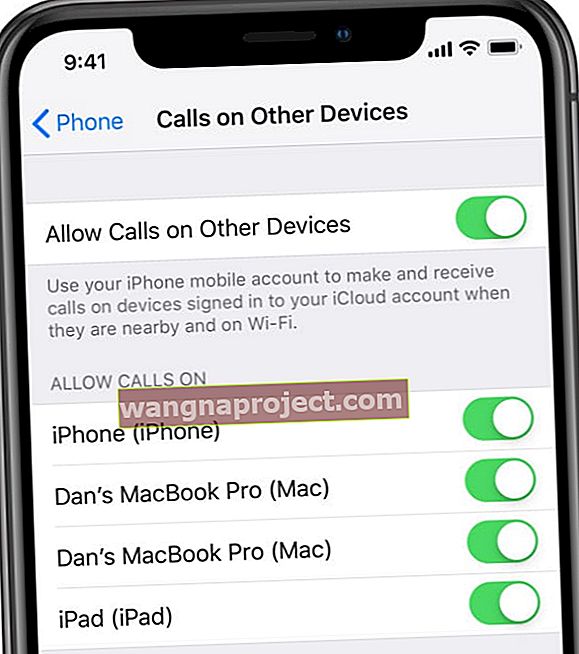 Activați opțiunea pentru fiecare dintre dispozitivele pe care doriți să efectuați sau să primiți apeluri telefonice.
Activați opțiunea pentru fiecare dintre dispozitivele pe care doriți să efectuați sau să primiți apeluri telefonice.
Cum îi spun iPad-ului să-și folosească iPhone-ul pentru apelurile telefonice?
- Pe iPad, accesați Setări> FaceTime.
- Activați Apelurile de pe iPhone.
 Activați Apelurile de pe iPhone în setările iPad.
Activați Apelurile de pe iPhone în setările iPad.
Utilizarea iPad-ului pentru a efectua și a primi apeluri telefonice
Așa cum era de așteptat, utilizarea iPad-ului pentru apeluri telefonice este destul de intuitivă. În ciuda lipsei unei aplicații pentru telefon, iPad-ul dvs. arată și acționează la fel ca iPhone-ul dvs. în timpul unui apel telefonic. Aveți opțiuni pentru a dezactiva microfonul, pentru a accesa o tastatură, pentru a schimba difuzorul și multe altele.
Cum răspund la un apel telefonic de pe iPad-ul meu?
 Răspundeți la un apel de pe iPad atingând butonul verde.
Răspundeți la un apel de pe iPad atingând butonul verde.
Data viitoare când te sună cineva, iPad-ul tău ar trebui să sune la fel de bine ca iPhone-ul tău. Este posibil să existe o ușoară întârziere între dispozitive când pornesc și încetează să sune. Acest lucru pare un pic alarmant inițial, deoarece toate dispozitivele dvs. sună simultan, dar vă obișnuiți.
La fel ca pe iPhone, atingeți sau glisați butonul verde de pe iPad pentru a răspunde la apel. Când utilizați iPad-ul pentru a primi apeluri telefonice, acesta răspunde automat în modul difuzor, deci nu este nevoie să ridicați tableta pentru a vorbi.
Cum pot efectua un apel telefonic de pe iPad-ul meu?
Fără o aplicație de telefon pe iPad, nu este întotdeauna evident cum să efectuați un nou apel telefonic. Dar, de fapt, există mai multe modalități de a face acest lucru. Le-am enumerat pe toate mai jos.
Când efectuați un apel telefonic pe iPad, acesta folosește minutele alocate din contractul dvs. de celule, așa cum ar face orice apel telefonic normal.
1. Porniți un apel telefonic de la persoanele de contact
Găsiți persoana cu care doriți să vorbiți în aplicația Contacte, utilizând Căutare sau atingând numele acesteia în Mesaje. Puteți atinge pictograma telefonului de sub numele acestora pentru a efectua un apel folosind iPad-ul.
 Atingeți butonul telefonului sub numele dvs. de contact pentru a începe un apel.
Atingeți butonul telefonului sub numele dvs. de contact pentru a începe un apel.
2. Porniți un apel telefonic de pe Internet
Când căutați o companie în Safari, aceasta sugerează adesea un număr de telefon la care puteți contacta compania. Atingeți pictograma telefonului din bara de căutare sau orice alt număr de telefon pe care îl găsiți online, pentru a începe un nou apel de pe iPad.
 Atingeți butonul de apel din rezultatele căutării în Safari sau Hărți.
Atingeți butonul de apel din rezultatele căutării în Safari sau Hărți.
3. Formați un număr folosind FaceTime
Dacă toate celelalte nu reușesc, deschideți FaceTime și atingeți pictograma plus (+) pentru a începe un nou apel telefonic. Folosiți tastatura pentru a tasta un număr de telefon și atingeți Înapoi când ați terminat. Ar trebui să vedeți opțiunea de a începe un apel audio în partea de jos a aplicației.
 Formați un număr și începeți un apel audio folosind FaceTime.
Formați un număr și începeți un apel audio folosind FaceTime.
Cum transfer un apel telefonic de pe iPad pe iPhone?
După ce efectuați sau primiți un apel telefonic pe iPad-ul dvs., ați putea decide că este mai convenabil să finalizați apelul pe iPhone. Pe iPhone puteți vorbi fără difuzor sau puteți părăsi Wi-Fi fără a afecta apelul.
Este ușor să transferați apelurile apelurilor de pe iPad pe iPhone fără a pierde conexiunea. În timpul apelului, ar trebui să vedeți un balon verde sau o bară verde în partea de sus a ecranului iPhone-ului. Atingeți-l pentru a transfera apelul de pe iPad și pentru a menține conversația.
Ce trebuie să faceți dacă apelurile telefonice nu funcționează pe iPad
Uneori iPad-ul dvs. nu funcționează așa cum doriți. Dacă ați urmat instrucțiunile de mai sus, dar totuși nu puteți efectua sau primi apeluri telefonice de pe iPad, încercați să le remediați folosind sfaturile noastre de depanare de mai jos.
Spuneți-ne ce probleme ați întâmpinat și cum ați încercat să le remediați în comentariile din partea de jos a acestei postări!
Actualizați-vă software-ul
 Actualizați dispozitivele iOS și iPadOS la cea mai recentă versiune publică.
Actualizați dispozitivele iOS și iPadOS la cea mai recentă versiune publică.
Funcția de continuitate Apple necesită iOS 8.1 sau o versiune ulterioară pe iPad și iPhone. Dacă aveți un dispozitiv mai vechi, cum ar fi un iPhone 4 sau iPad-ul original, este posibil să nu puteți instala iOS 8. În caz contrar, ar trebui să actualizați la cel mai recent software din Setări.
Actualizările de software remediază, de asemenea, erorile și erorile din versiunile existente. Una dintre aceste erori ar putea fi motivul pentru care nu vă puteți utiliza iPad-ul pentru apeluri telefonice. Și astfel o actualizare software ar putea să o remedieze.
În cele din urmă, dacă participați la programul software beta al Apple, este posibil să întâmpinați mai multe probleme cu dispozitivele dvs., deoarece software-ul este neterminat. Luați în considerare urmarea acestui link pentru a reveni la cel mai recent software lansat public.
Cum se actualizează iOS sau iPadOS pe un iPad sau iPhone:
- Asigurați-vă că dispozitivul dvs. este conectat la Internet.
- Accesați Setări> General> Actualizare software.
- Așteptați ca dispozitivul dvs. să caute noi actualizări.
- Descărcați și instalați cea mai recentă actualizare disponibilă.
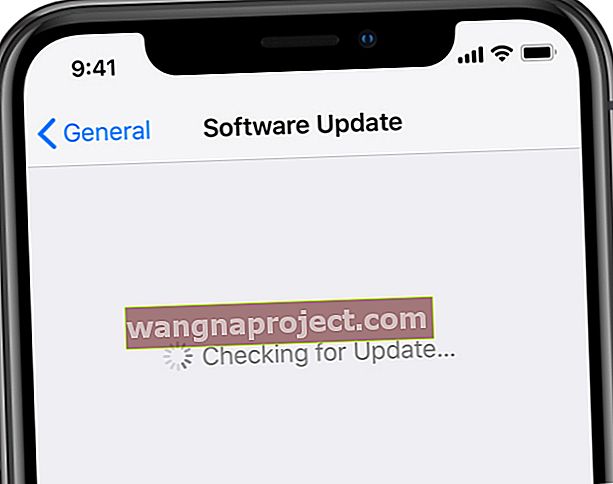 Descărcați cel mai recent software pe iPhone sau iPad.
Descărcați cel mai recent software pe iPhone sau iPad.
Conectați-vă din nou la ID-ul dvs. Apple
Pentru ca apelurile telefonice să fie transmise de pe iPhone pe iPad, ambele dispozitive trebuie să utilizeze același cont Apple ID pentru iCloud și FaceTime. Dacă întâmpinați probleme, ar trebui să vă conectați din nou la ID-ul Apple pe ambele dispozitive.
Completați următoarele instrucțiuni pentru iPad și iPhone.
Cum să vă deconectați de pe ID-ul dvs. Apple pe un iPad sau iPhone:
- Accesați Setări> [Numele dvs.]> Deconectați-vă.
- Introduceți parola Apple ID și atingeți Dezactivare.
- Alegeți dacă păstrați o copie a datelor iCloud pe dispozitivul dvs. (Opțional).
- Confirmați că doriți să vă deconectați.
- După deconectare, țineți apăsat butonul lateral sau sus și glisați pentru a opri dispozitivul.
 Alegeți ce date doriți să păstrați pe iPad înainte de a confirma că doriți să vă deconectați de la ID-ul Apple.
Alegeți ce date doriți să păstrați pe iPad înainte de a confirma că doriți să vă deconectați de la ID-ul Apple.
Cum să vă conectați din nou la ID-ul dvs. Apple pe un iPad sau iPhone:
- Reporniți dispozitivul și accesați Setări> Conectați-vă la [iDevice].
- Introduceți adresa de e-mail și parola ID-ului dvs. Apple.
- Dacă vi se solicită, verificați conectarea de pe celelalte dispozitive Apple.
- Acum accesați Setări> FaceTime.
- Asigurați-vă că FaceTime folosește același cont Apple ID.
Consultați această postare pentru ajutor dacă FaceTime nu se conectează sau nu se activează.
Verificați dacă iPhone-ul dvs. funcționează
Pentru a utiliza iPad-ul pentru apeluri telefonice, iPhone-ul dvs. trebuie să fie pornit, conectat la aceeași rețea Wi-Fi și relativ aproape. Aruncați o privire la iPhone-ul dvs. pentru a verifica dacă îndeplinește aceste cerințe.
Dacă bateria iPhone-ului dvs. este descărcată, conectați-o la încărcare. Ar trebui să puteți efectua și primi apeluri telefonice pe iPad în timp ce iPhone-ul se încarcă.
 Lăsați iPhone-ul conectat dacă vă faceți griji că bateria va muri.
Lăsați iPhone-ul conectat dacă vă faceți griji că bateria va muri.
Asigurați-vă că utilizați aceeași rețea Wi-Fi și asigurați-vă că ambele dispozitive utilizează exact același cont Apple ID. Verificați din nou setările Telefonului de pe iPhone pentru a vă asigura că permite apelurile de pe alte dispozitive, așa cum am explicat cum să faceți mai sus.
În cele din urmă, asigurați-vă că nu vă îndepărtați prea mult de iPhone. Nu ar trebui să fiți chiar lângă el, dar încercați să nu mergeți mai departe decât câteva camere distanță.
Contactați asistența Apple
Dacă iPad-ul dvs. încă nu poate efectua sau primi apeluri telefonice, încercați să contactați asistența Apple pentru asistență individuală. Vă pot ghida prin pași detaliați de depanare sau vă pot programa iPad-ul și iPhone-ul pentru reparații.
Accesați site-ul Apple Get Support și accesați iPad> Conectivitate> Subiectul nu este listat. Explicați problema dvs. în caseta de text care apare, spunând ceva de genul:
Nu pot primi sau efectua apeluri telefonice pe iPad-ul meu, în ciuda activării opțiunii „Permiteți apeluri de pe alte dispozitive” pe iPhone.
 Accesați site-ul web Apple Support pentru asistență tehnică individuală.
Accesați site-ul web Apple Support pentru asistență tehnică individuală.
Spuneți-ne cum mergeți în comentarii. Dacă Apple vă oferă sfaturi pe care nu le-am enumerat aici, vom fi siguri că vom actualiza articolul pentru a-l reflecta. Și între timp, ați putea dori să aflați cum să trimiteți mesaje SMS de pe iPad!

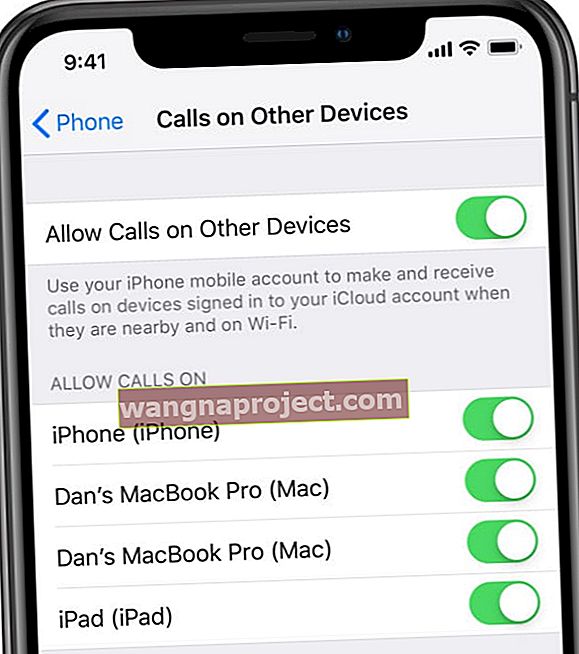 Activați opțiunea pentru fiecare dintre dispozitivele pe care doriți să efectuați sau să primiți apeluri telefonice.
Activați opțiunea pentru fiecare dintre dispozitivele pe care doriți să efectuați sau să primiți apeluri telefonice.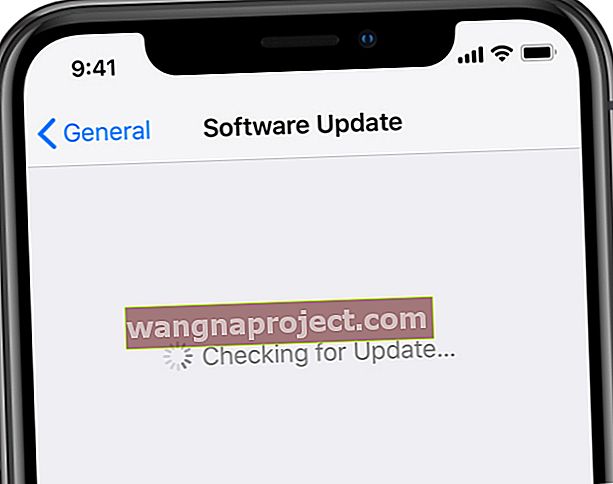 Descărcați cel mai recent software pe iPhone sau iPad.
Descărcați cel mai recent software pe iPhone sau iPad.
